写在前面:
在通常的情况下,我们想要试图接触到服务端的控制台,必须使用SSH连接至服务器。如果在没有办法使用SSH的情况下,或者在他人需要使用CSGO控制台而不方便开放系统权限的情况下,一个好用的管理面板将发挥作用。
MCSM官网:https://mcsmanager.com/
源码:https://github.com/MCSManager/MCSManager/releases/tag/v9.6.0
简单介绍:
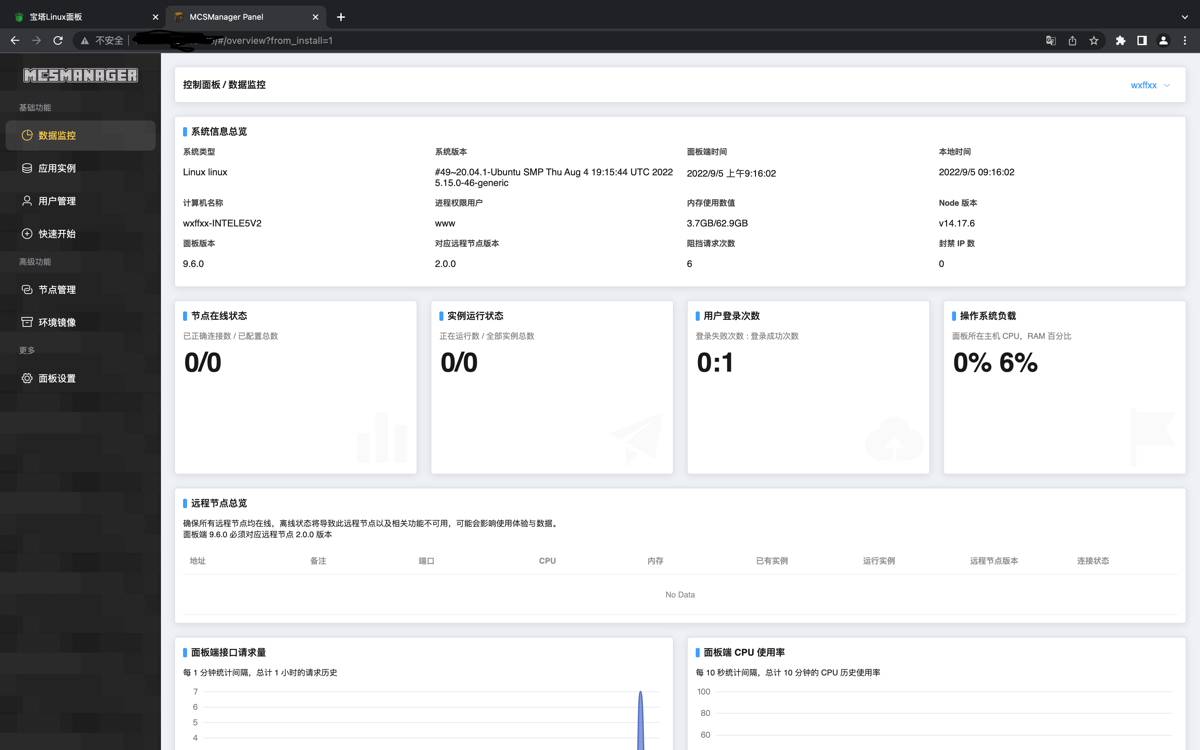
MCSManager是一个针对于mc开服和管理的web面板,基于Node。MCSM能兼容大量游戏,而不仅限于MC和起源类游戏。MCSM分为两个主要程序:web面板和deamon守护进程。web主要负责前端与用户的交互,deamon负责管理真正的服务断进程。如果想将部分服务器资源分给朋友,MCSM也是一个不二之选。
事先准备:
Node 14.17.0 or higher
请确保SSH功能开启,并能正常使用
本教程不包含关于Steamcmd及CSGO服务端的安装,请自行准备
安装教程:
Windows的安装:
由于Windows的面板程序相对简单,只需要下载官方的程序运行即可,故在此不多做介绍。请从MSCM官网下载程序运行即可。
Linux的一键安装命令:
wget -qO- https://gitee.com/mcsmanager/script/raw/master/setup.sh | bash
使用手动安装并使用宝塔面板运行:
1,准备好一台服务器,并安装了宝塔面板,请确保宝塔面板可以正常使用Node管理器,如网站中没有Node项目请更新或重新安装面板。
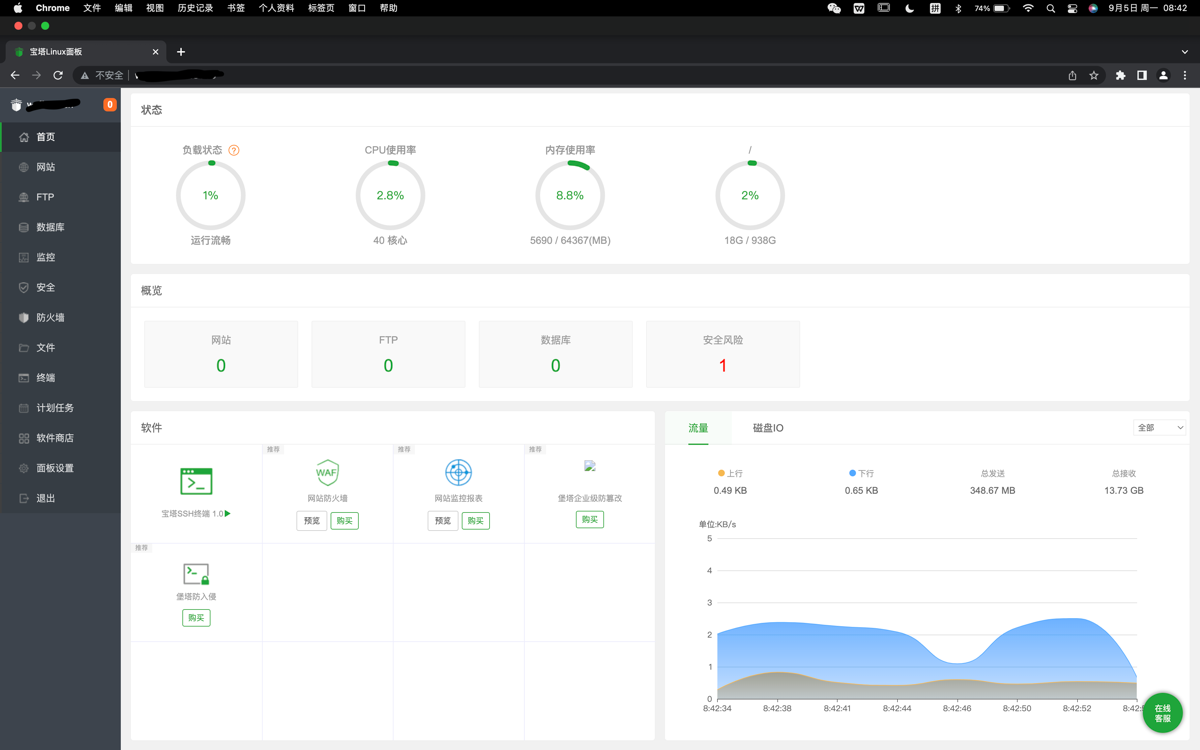
2,安装Node管理器,并选择安装至少14.17.0以上的Node.js
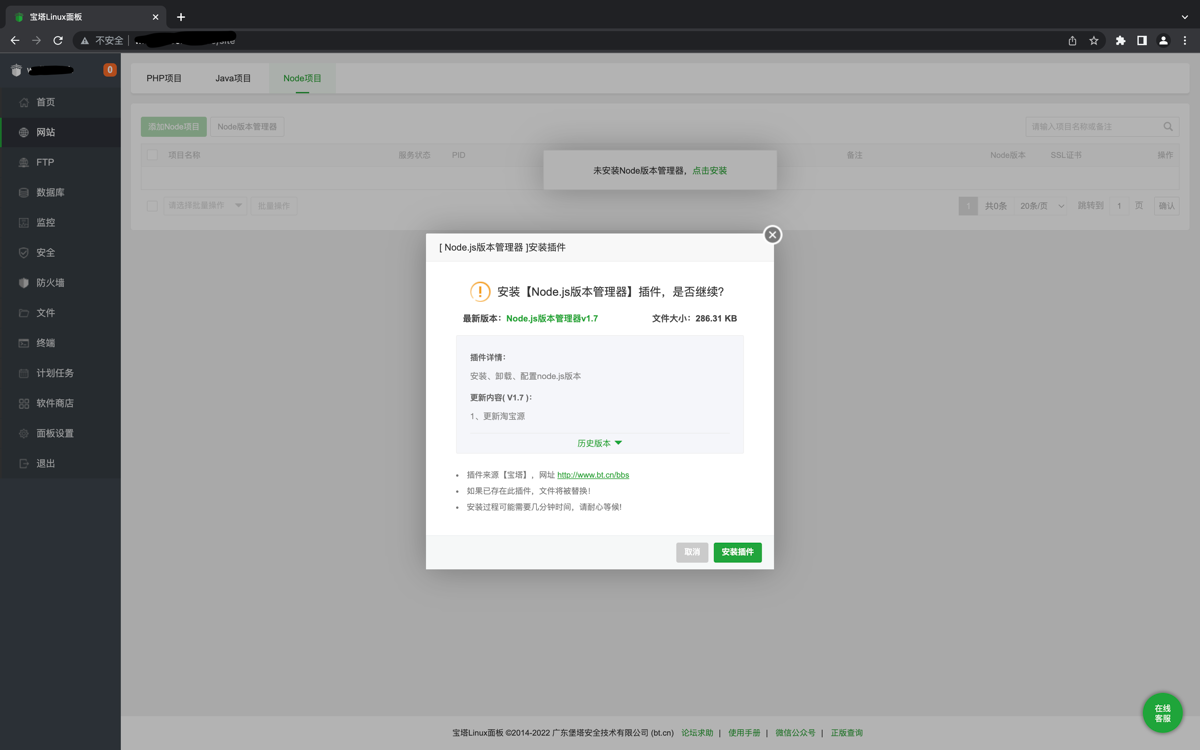
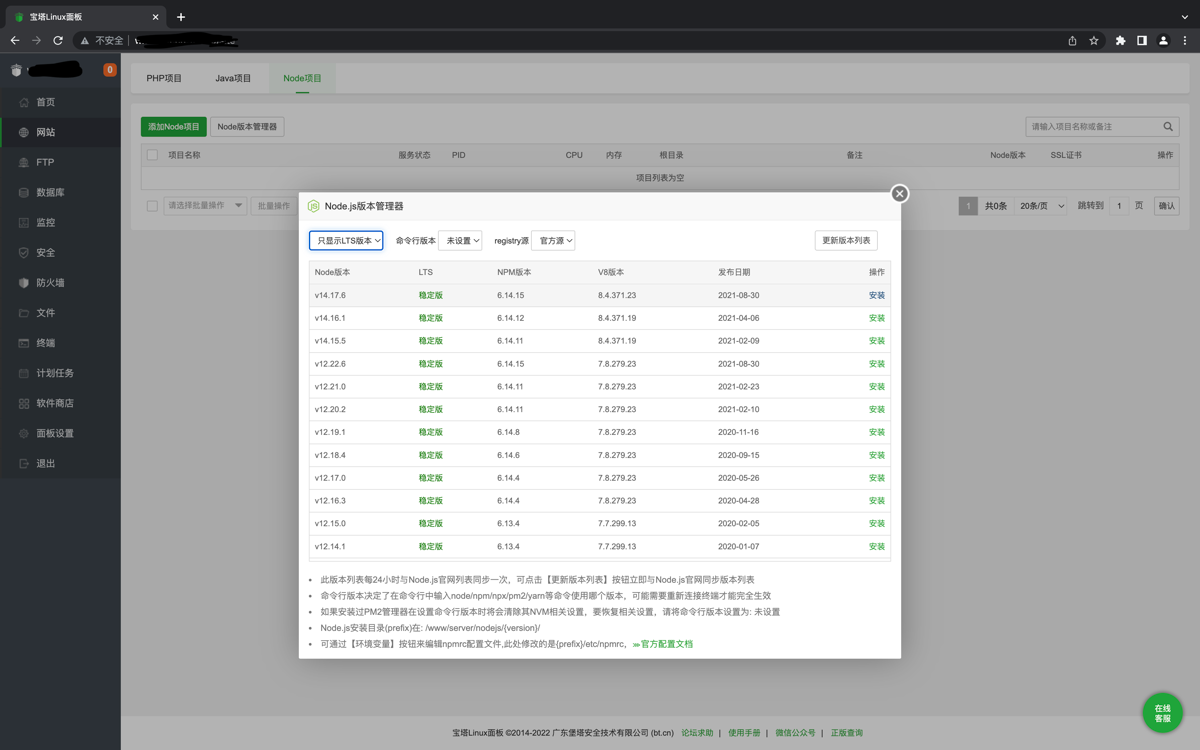
3,下载Web面板端以及Deamon守护进程
网页端下载
https://github.com/MCSManager/MCSManager-Web-Production.git
守护进程下载
https://github.com/MCSManager/MCSManager-Daemon-Production.git
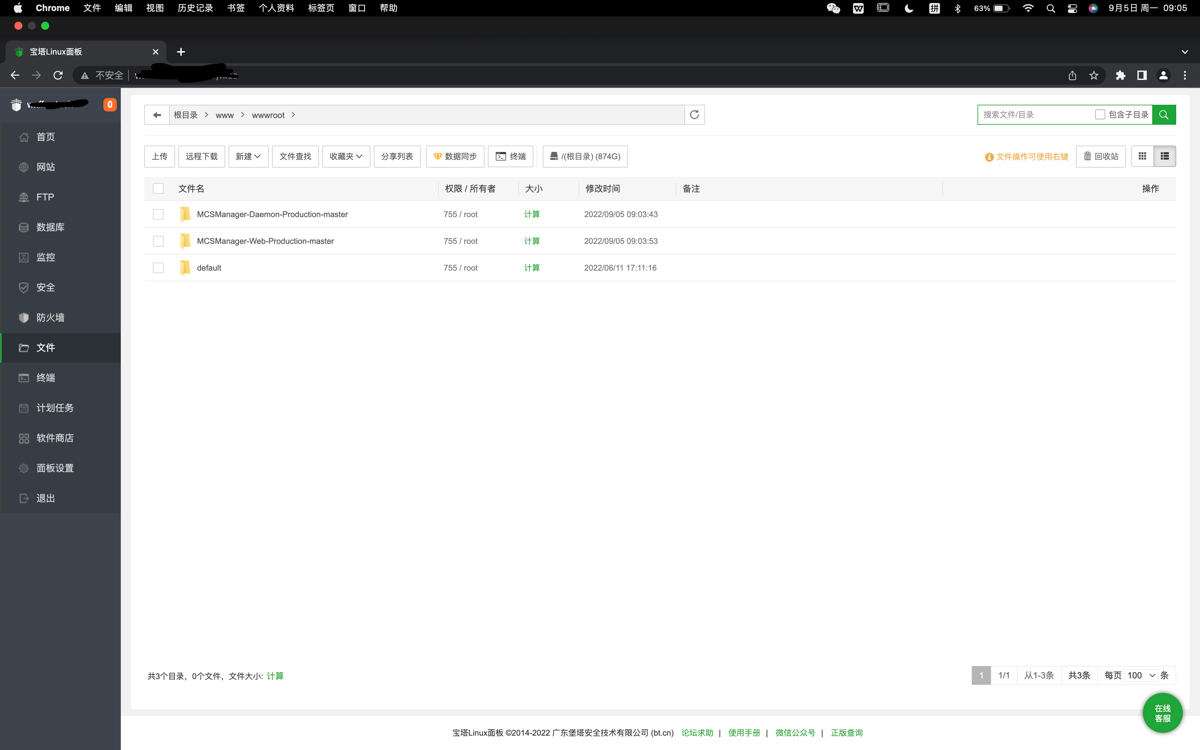
4,添加Node项目,项目目录选择刚才下载的文件夹,启动命令为node app.js,web端默认端口为23333,Node版本为至少14.17.0,修改端口请访问/MCSManager-Web-Production-master/data/SystemConfig,并修改其中的config文件。提交后项目创建完成后将会自行启动,届时请确认宝塔放行了相应端口。完成之后就可以进入web端按照网页端指示完成设置即可。
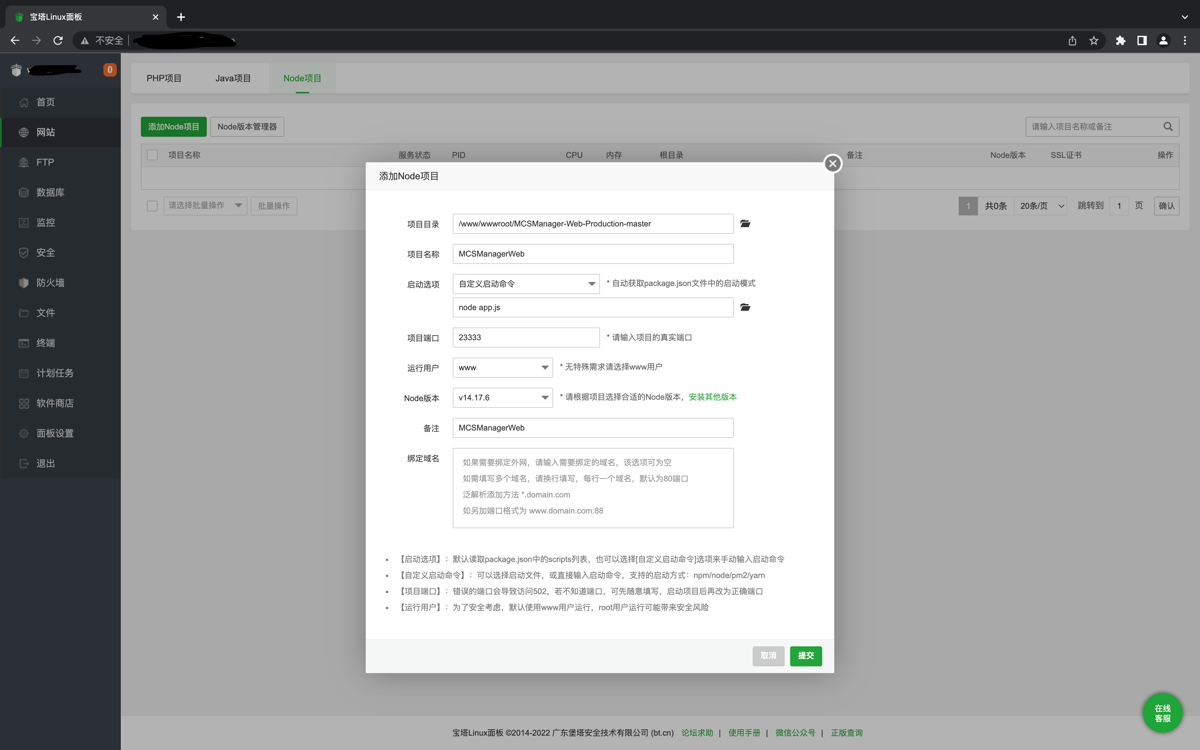
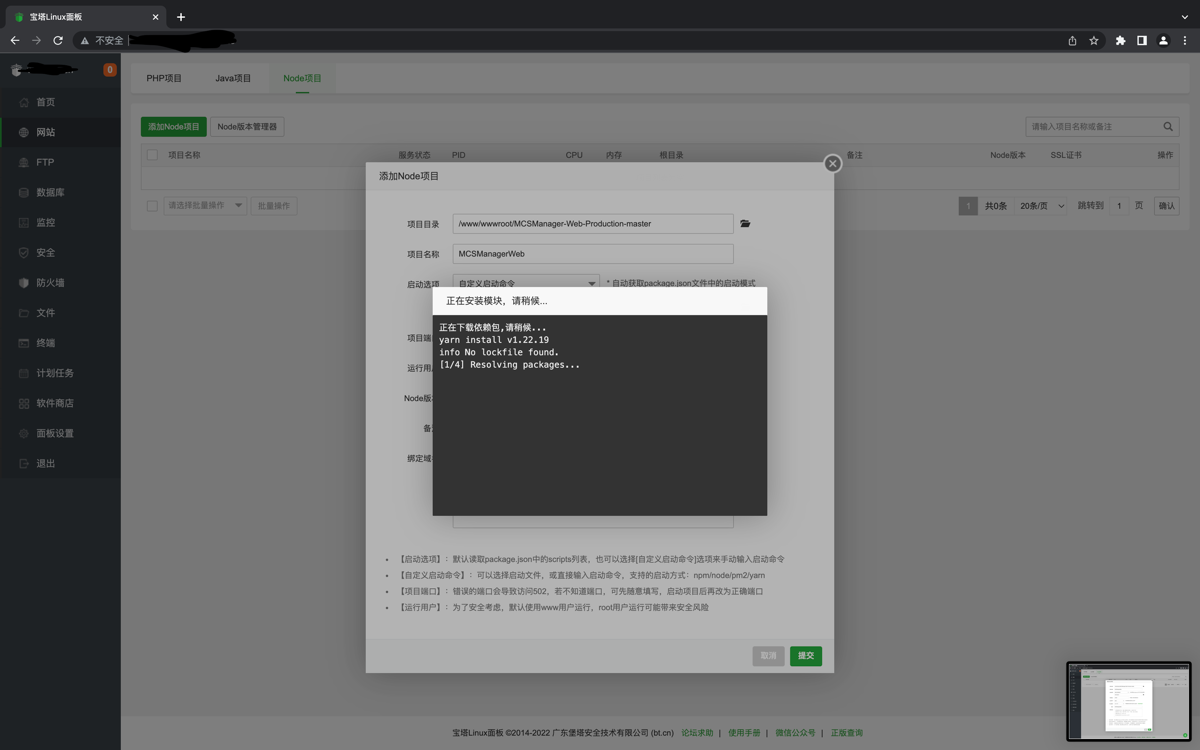
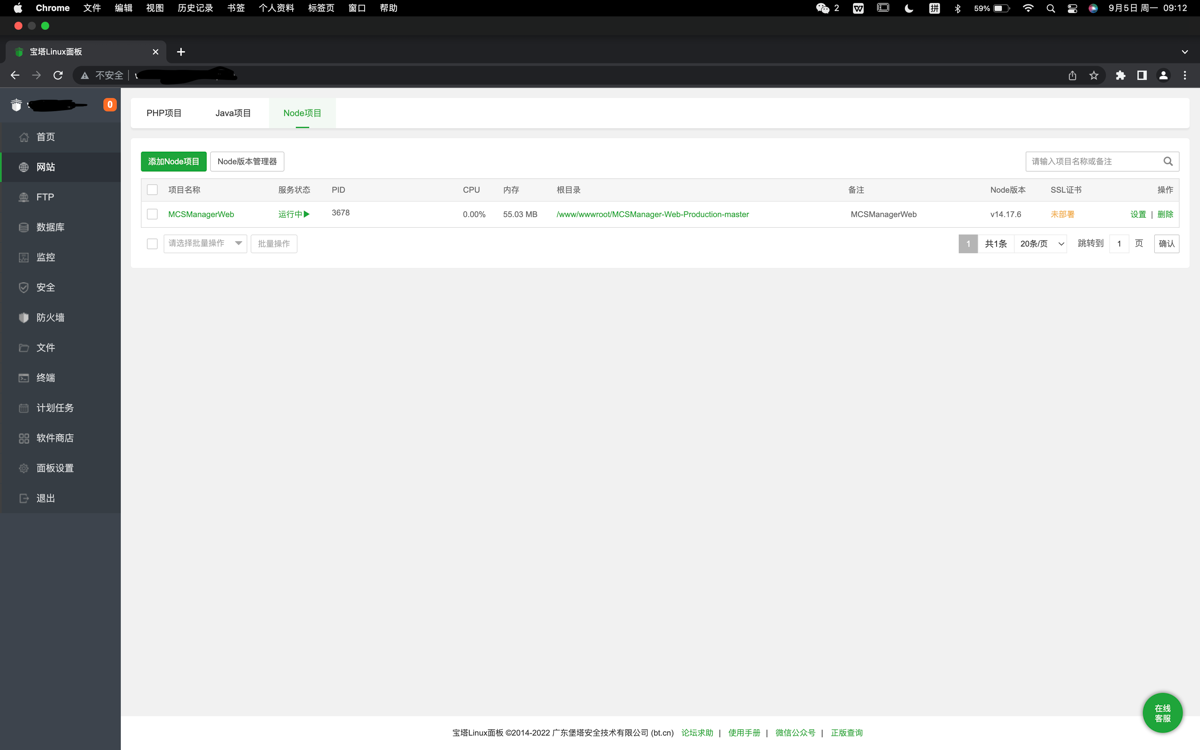
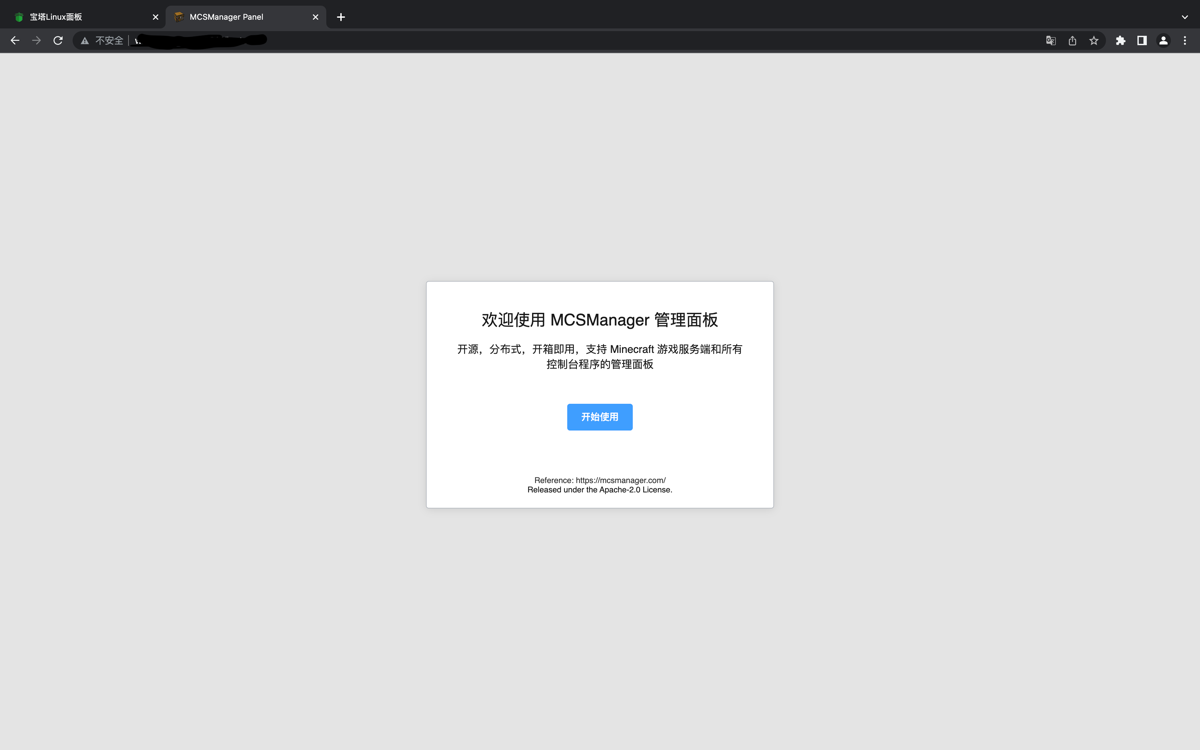
5,启动守护进程。同理,在宝塔面板选择添加Node项目,Deamon的默认端口为24444
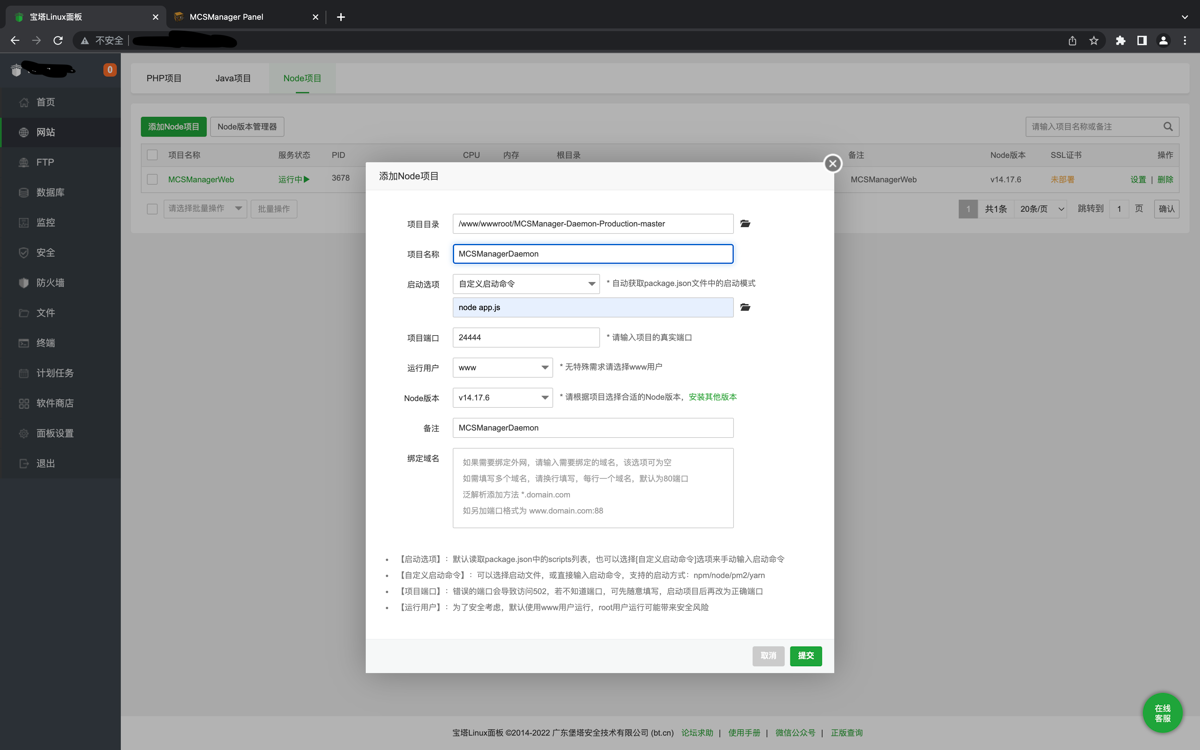
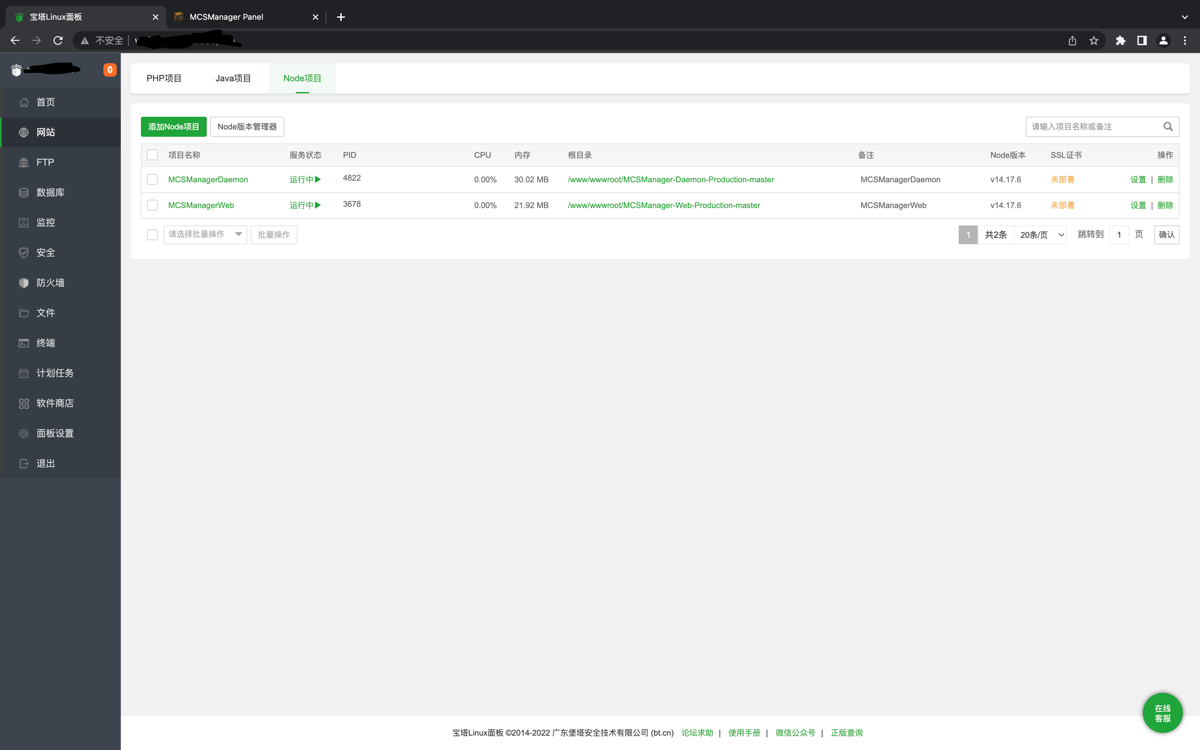
6,查看守护进程的密钥 “Key”即为守护进程的密钥
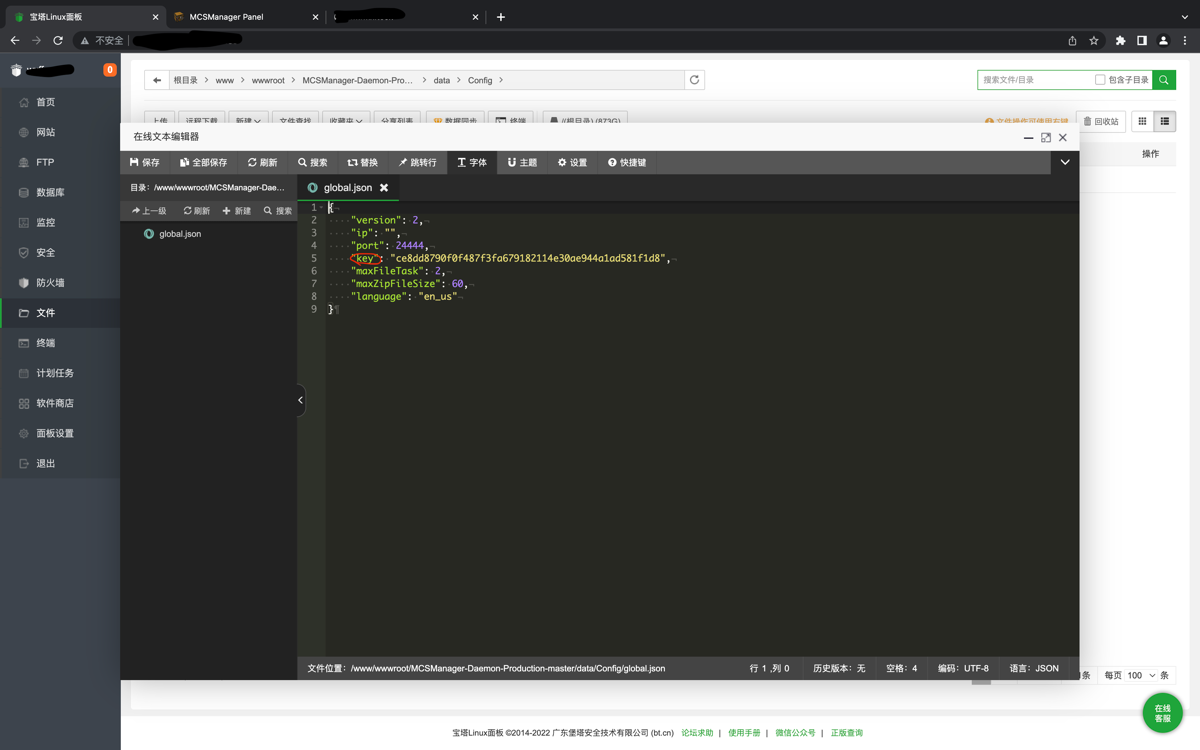
7,连接至守护进程。输入地址,端口及密钥后进行连接。本机的守护进程请使用localhost或者127.0.0.1连接,如果想要连接至外网的守护进程可以使用域名。注意:如果想要连接至内网的守护进程请使用外网地址,否则将会导致只能在内网管理而外网访问时将无法访问控制台。
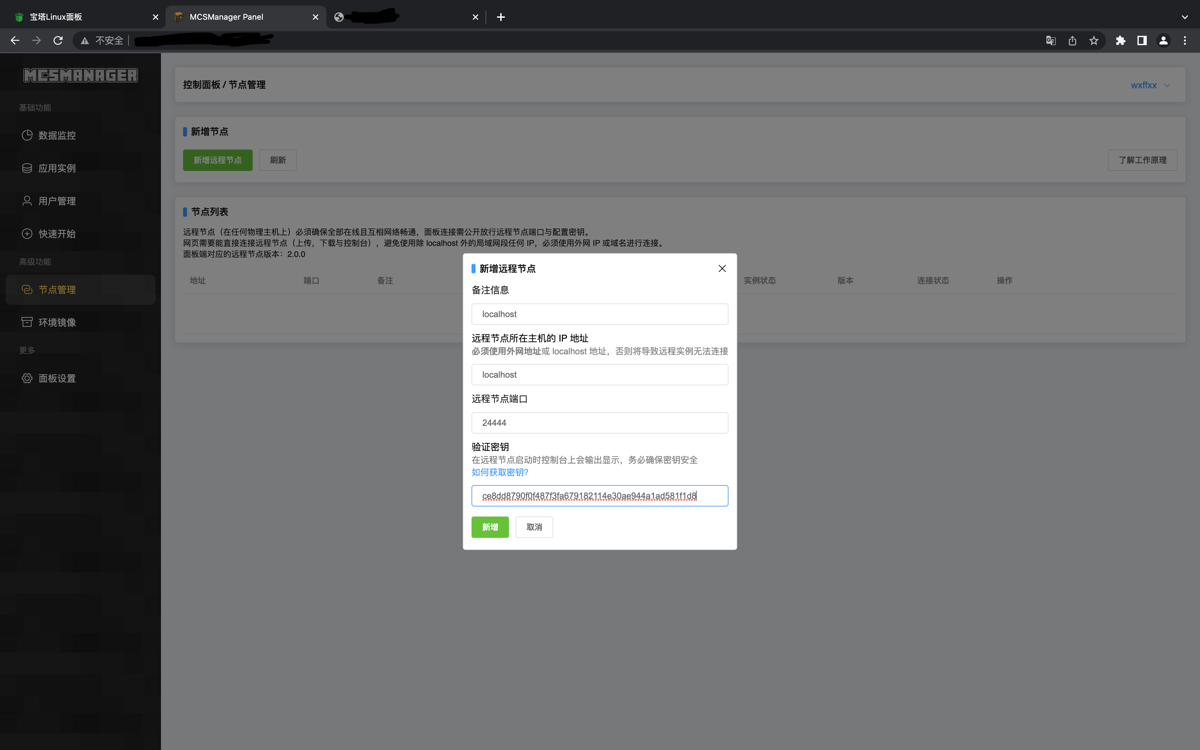
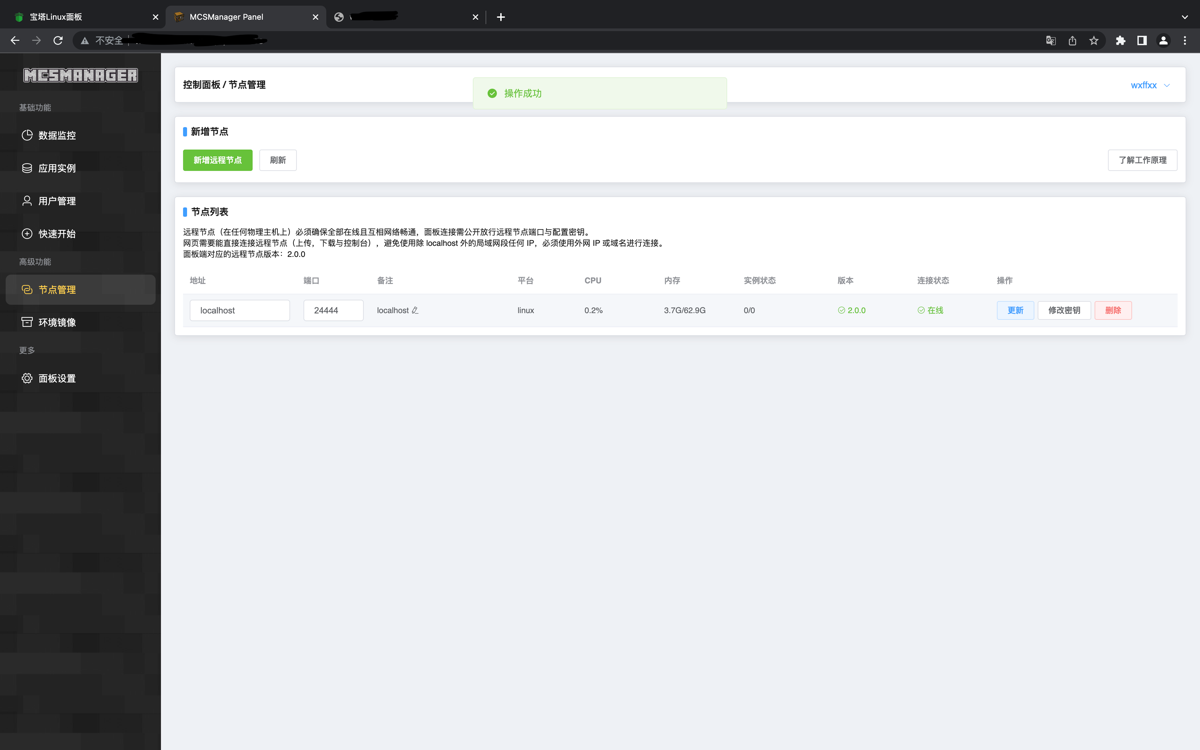
8,点击应用实例,选择新建实例--其他游戏服务端/通用控制台应用程序--选择已存在文件
基础启动命令: ./srcds_run 其他指令请根据自己的需求自行添加。目录选择为CSGO服务端的根目录
关闭服务器指令为:quit
在启动进程模式中可以选择Docker模式用来控制分配的资源量和保护主机安全,在此也不做过多介绍
设置完成之后进入刚创建的实例的控制面板,选择启动实例,在控制台输入say 1测试,有反馈说明实例已经成功启动了
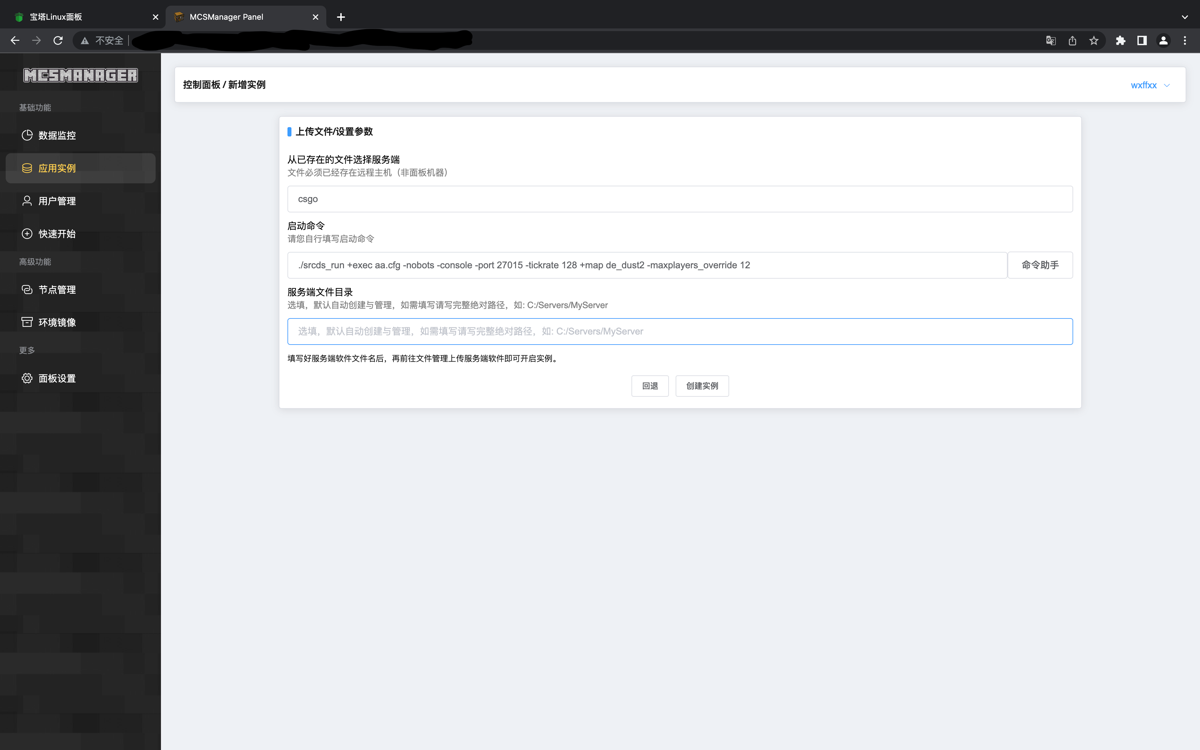
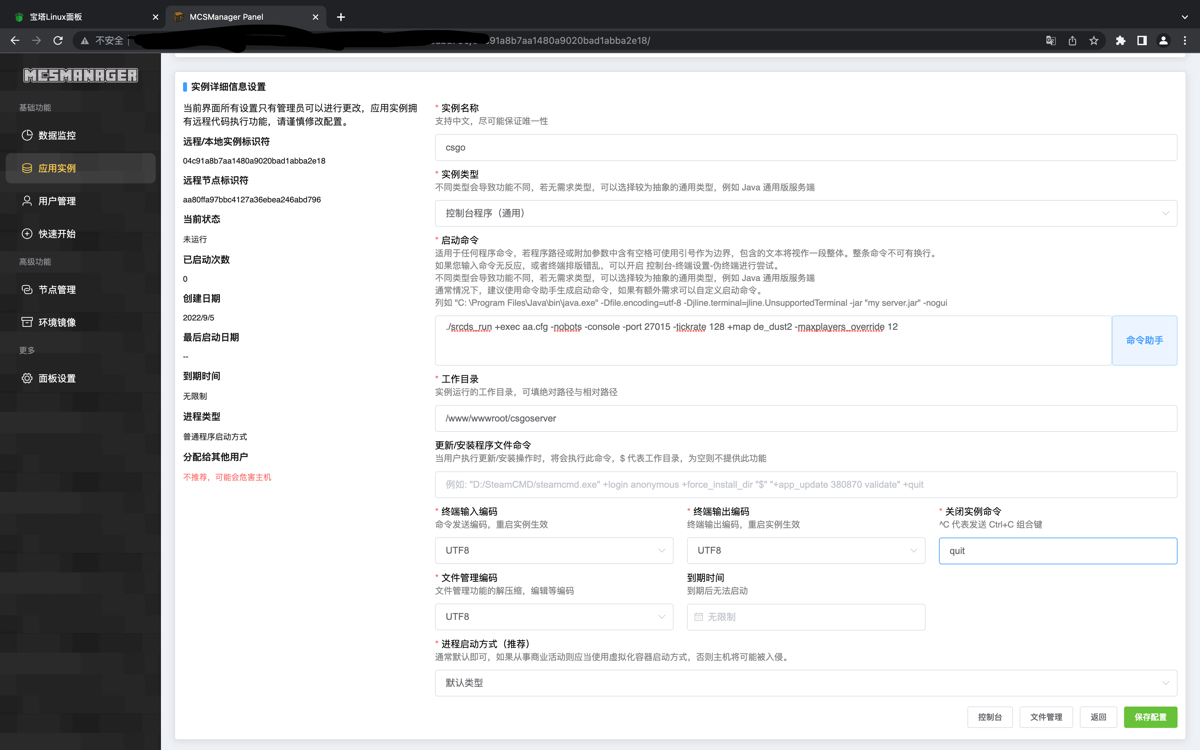
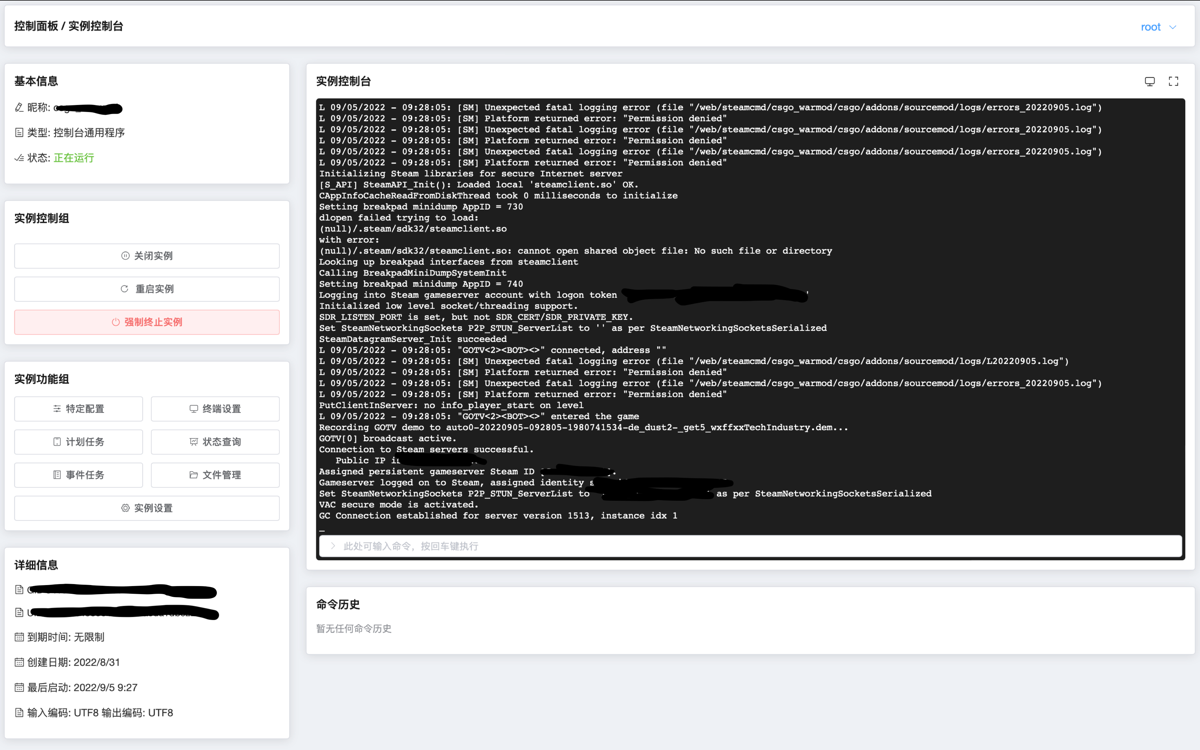
到此,我们已经成功使用MCSManager来管理CSGO服务端。